
Usar la Touch Bar en la Mac
Si la Mac tiene Touch Bar, puedes usar gestos conocidos, (como tocar, deslizar o desplazar) directamente en Touch Bar para establecer la configuración, usar Siri, acceder a las teclas de función y realizar tareas en diferentes apps.
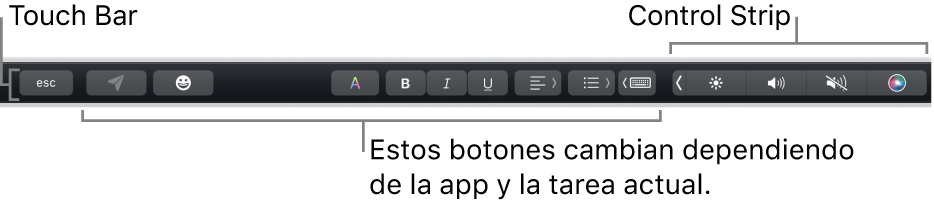
Control Strip
La Control Strip, ubicada a la derecha de la Touch Bar, te permite usar Siri o ajustar fácilmente configuraciones comunes; sólo toca los botones para elegir una acción y, para realizar ajustes de brillo o volumen, desliza a la izquierda o a la derecha rápidamente sobre los botones. También puedes expandir la Control Strip para acceder a más botones.
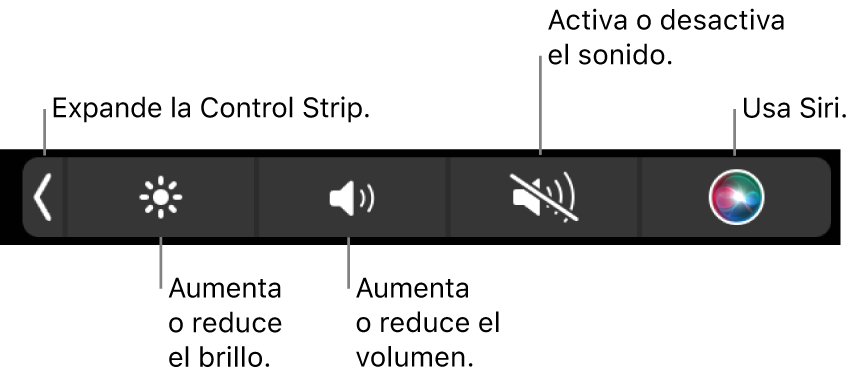
Expandir la Control Strip: toca
 .
.Dependiendo de tu modelo de Mac y de cómo personalices la Touch Bar, también puedes mantener presionada la tecla Fn o la tecla de globo terráqueo
 en el teclado para expandir la Control Strip.
en el teclado para expandir la Control Strip.Usar los botones de la Control Strip: toca los botones para modificar ajustes o controlar la reproducción de video o música. Para modificar ciertos ajustes, como el brillo de la pantalla, mantén presionado el botón.
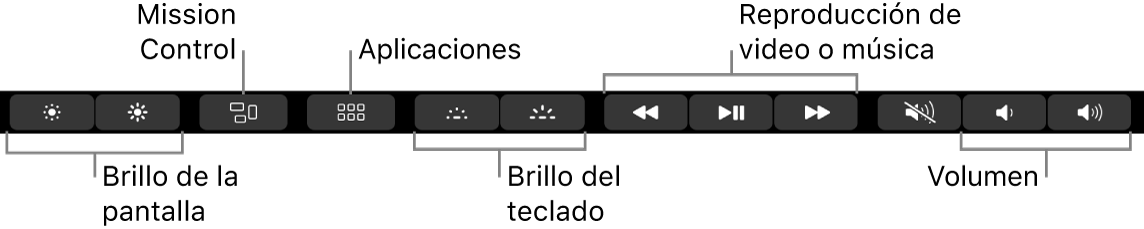
Contraer la Control Strip: toca
 .
.
Botones de apps
Los otros botones de la Touch Bar varían dependen de la app que estás usando o la tarea que estás haciendo. Cada app es diferente; por eso, deberías probar la Touch Bar y descubrir lo que puedes hacer con ella.
Por ejemplo, a continuación se muestran los botones disponibles en la Touch Bar cuando seleccionas un archivo en el Finder:

Puedes usar la Touch Bar para agregar rápidamente emojis a tu texto en algunas apps. Sólo toca ![]() , desliza para desplazarte por la lista de emojis (organizados por categoría, tales como Usados frecuentemente o Caras y personas) y toca el emoji que quieres usar.
, desliza para desplazarte por la lista de emojis (organizados por categoría, tales como Usados frecuentemente o Caras y personas) y toca el emoji que quieres usar.
Consejo: En algunas apps, puedes personalizar la Touch Bar para agregar botones que te permiten realizar tus tareas más frecuentes.
Sugerencias de escritura
Mientras escribes en tu Mac y para ayudarte a ahorrar tiempo, Touch Bar puede mostrar palabras o frases que probablemente quieras usar a continuación (esto se llama sugerencias de escritura).
Mostrar sugerencias de escritura: toca
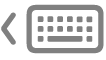 .
.
Usar sugerencias de escritura: toca una palabra, frase o emoji. Se mostrarán correcciones de escritura en azul.

Ocultar sugerencias de escritura: toca
 en la Touch Bar.
en la Touch Bar.
Si no ves ![]() en la Touch Bar, elige Visualización > Personalizar Touch Bar, y selecciona Mostrar sugerencias de escritura. O elige menú Apple
en la Touch Bar, elige Visualización > Personalizar Touch Bar, y selecciona Mostrar sugerencias de escritura. O elige menú Apple 
![]() en la barra lateral (quizás tengas que desplazarte hacia abajo), haz clic en Configuración de la Touch Bar y activa Mostrar sugerencias de escritura.
en la barra lateral (quizás tengas que desplazarte hacia abajo), haz clic en Configuración de la Touch Bar y activa Mostrar sugerencias de escritura.
Colores
En apps donde puedes cambiar el color del texto o los objetos, puedes usar la Touch Bar para seleccionar un color, sombra o modo (como RGB o HSB).

Seleccionar un color: mantén presionado
 y desliza el dedo a un color.
y desliza el dedo a un color.
Seleccionar una sombra: toca
 , mantén presionado un color y desliza el dedo a una sombra.
, mantén presionado un color y desliza el dedo a una sombra.Seleccionar un modo o color predeterminado: toca
 , toca la lista de colores a la izquierda y elige un modo de color, como RGB. Para usar un color personalizado que guardaste, toca Muestras.
, toca la lista de colores a la izquierda y elige un modo de color, como RGB. Para usar un color personalizado que guardaste, toca Muestras.
Usa los reguladores de un modo para cambiar valores, como matiz o saturación. Para guardar tus cambios a Muestras, toca el color (aparece a +), luego tócalo otra vez (aparece una marca de verificación).
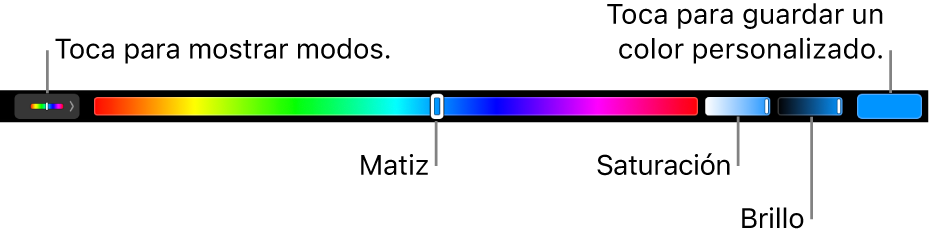
Ocultar colores o los valores de color: toca
 en la Touch Bar.
en la Touch Bar.
Teclas de función
Muchas funciones rápidas de teclado de macOS usan teclas de función (F1 a F12); por ejemplo, F11 muestra el escritorio. En una Mac con Touch Bar, las teclas de función son botones en la Touch Bar en lugar de teclas de teclado físico.
Para mostrar las teclas de función en la Touch Bar, mantén presionada la tecla Fn o la tecla de globo terráqueo
 (dependiendo de tu modelo de Mac) en el teclado.
(dependiendo de tu modelo de Mac) en el teclado.Asegúrate de personalizar la Touch Bar en la configuración de Teclado para que las teclas de función aparezcan cuando mantengas presionadas la tecla.

Toca una tecla de función en Touch Bar.
Si una función rápida de teclado incluye una tecla modificadora, como las teclas Opción o Comando, mantén presionada la tecla Fn o la tecla de globo terráqueo
 junto con la tecla modificadora. Por ejemplo, para usar Fn + Control + F3 para mover al Dock, mantén presionadas las teclas Fn o la tecla de globo terráqueo
junto con la tecla modificadora. Por ejemplo, para usar Fn + Control + F3 para mover al Dock, mantén presionadas las teclas Fn o la tecla de globo terráqueo  y la tecla Control al mismo tiempo y toca F3 en la Touch Bar.
y la tecla Control al mismo tiempo y toca F3 en la Touch Bar.
Consulta el artículo de soporte de Apple: Usar las teclas de función en la MacBook Pro con Touch Bar.